Google HomeはGoogleが開発したスマートスピーカー(AIスピーカー)で、音声操作を使って音楽を簡単に再生できます。現在、Google Homeは「Google Play Music」や「Apple Music」などといったストリーミング音楽サービスと連携しています。GoogleホームでApple Musicの音楽を聴きたい方も多いと思いますが、どうすればいいでしょう。そこで今回は、Google HomeでApple Musicの曲を再生する方法をご紹介します。ご参考にしてみてください。
Apple Musicの音楽をGoogle Homeで再生することは可能でしょうか
Apple Musicは、数百万曲が手のひらに広がる音楽ストリーミングサービスです。最新のヒット曲から隠れた名曲まで、さまざまなジャンルを網羅し、音楽の究極の体験を提供します。以前、Apple MusicはGoogle Homeで利用できませんでしたが、今ではその流れが大きく変わりました。Apple MusicのストリーミングサービスがGoogle Homeアプリに登場したことで、ユーザーはこれまで以上に便利に音楽を楽しむことができるようになりました。
Google HomeアプリでApple Musicアカウントをデバイスにリンクすることで、音声コマンドを使って直接Apple Musicの音楽を再生できます。ただし、この機能はデバイスのバージョンによって利用できるかどうかが異なります。そこで、次にGoogle HomeでApple Musicの豊富な楽曲を簡単に楽しむための2つの方法をご紹介しますので、ぜひお見逃しなく、読み進めてください。
方法1、Apple MusicをGoogle Play Musicにアップロードする
Google Play Musicは聴き放題の音楽サービスだけではなく、定期購入せずに個人の音楽コレクションをアップロードツールとしても使えます。ですから、Apple Musicからダウンロードした曲をGoogle Play Musicにアップロードしたら、Apple Musicの曲もGoogle Homeで再生できます。
ただし、Apple Musicの曲はDRM保護がかかっているため、他のデバイスに転送することが制限されています。そのため、まずApple Musicの曲をDRMなしの音声形式に変換する必要があります。これによって、Apple Musicの曲をGoogle Play Musicにアップロードして再生することが可能になります。
ここで、非常に使いやすい音楽変換ソフト「TuneFab Apple Music変換」をご紹介します。このソフトは内臓のApple Musicウェブプレーヤーを搭載し、変換機能を使えば、手軽くApple MusicのDRM保護を解除し、音楽を異なるフォーマットに変換してGoogle Play Musicに転送することができます。
TuneFab Apple Music変換ソフトの優れた特徴:
• Apple Musicの曲をMP3、M4A、WAVなどの一般的な音声ファイルに変換
• 最大20倍速で変換でき、高品質な音質を維持したまま出力
• 曲名やアルバム、アーティストなどのIDタグ情報をそのまま保持
• Apple MusicのDRM保護を解除し、他のデバイスに転送可能
• iTunesのインストールは必要がなく、使いやすい
このソフトを使えば、Apple Musicから好きな曲をGoogle Play Music、パソコン、MP3プレーヤーなど色々なデバイスに転送することができます。次は、Apple Musicの曲を一番汎用の形式、MP3に変換して、Google Play Musicにアップロードする手順をご紹介します。下のダウンロードボタンをクリックして、一緒に操作してみましょう。
Apple Musicの曲をMP3に変換してダウンロードする手順
ステップ1、「TuneFab Apple Music変換」ソフトを起動
PCでインソール済みの「TuneFab Apple Music変換」ソフトを起動し、画面にある「Apple ウェブプレーヤーを開きます」ボタンをクリックし、ソフトのメインインターフェイスに入ります。

ステップ2、アップルIDでApple Musicをサインイン
Appleウェブプレーヤーで、右上にある「サインイン」のアイコンをクリックし、アップルIDを入力してログインしてください。そうしなければ、「TuneFab Apple Music変換」ソフトは音楽をダウンロードできません。
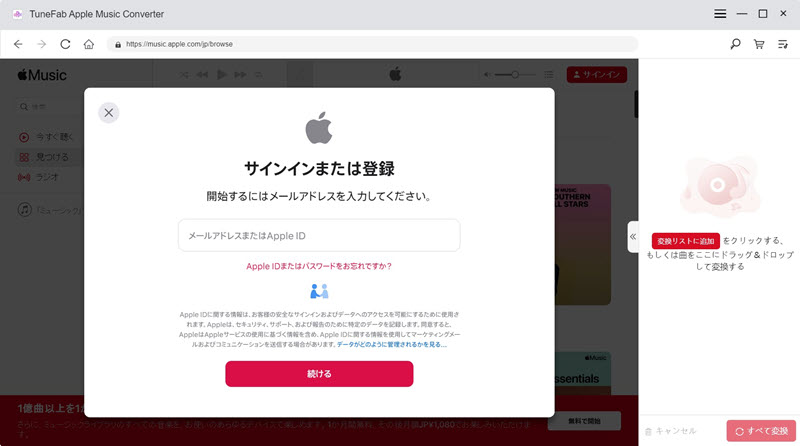
ステップ3、Apple Musicの曲とアルバムを検索してダウンロードする
ログインが成功したら、検索欄ダウンロードしたいプレイリストやアルバムを検索します。そして、ダウンロードしたいことを見つけたら、「+」ボタンをクリックし、変換キューに入ります。「すべてを選択」をクリックするか、あるいは変換キューにダウンロードしたい曲を一つずつ選択します。
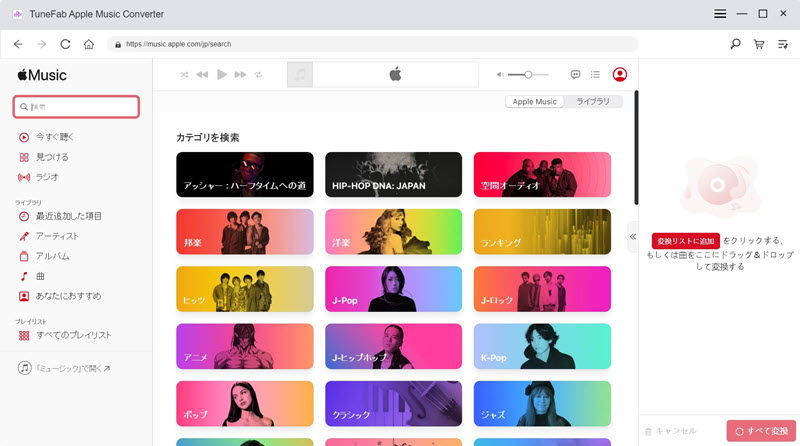
ステップ4、 出力形式と出力品質を設定
出力形式リストからMP3を選択します。出力品質を320kbpsまで設定できます。ほかに、保存先、出力ファイルの改名など自由に調整できます。

ステップ5、変換を開始
「すべて変換」のアイコンをクリックして、Apple MusicのMP3変換が始まります。「変換完了」のセクションで確認できます。「出力ファイルを開く」ボタンをクリックすると、出力フォルダーが出てきます。
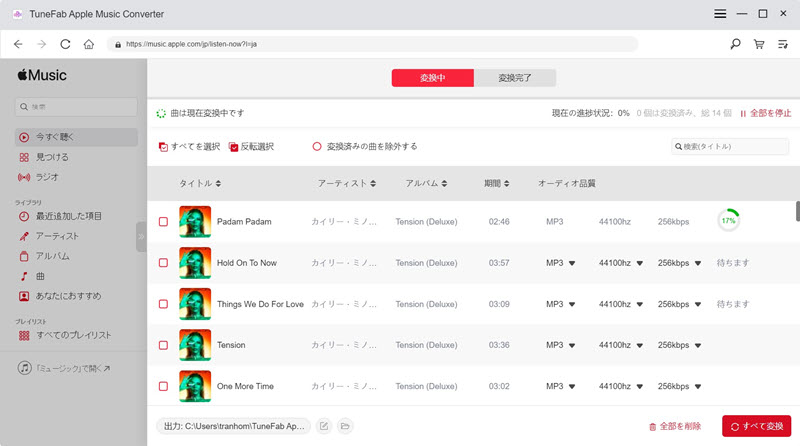
以上は「TuneFab Apple Music変換」を使ってApple Musicの曲のDRM保護を解除し、MP3に変換してダウンロードする具体的な手順です。ダウンロードした曲をGoogle Play Musicにアップロードすれば、Google Homeで自由に楽しめます。下のボタンをクリックして、シンプルな操作画面で、曲の品質やアルバム情報を保ちながらお好きなApple Musicを簡単にダウンロードしましょう。
「今すぐ試してみたい」「ソフトを入れたくない」という方にとって、ブラウザ上で動作するTuneFab Apple Music変換Web版の活用は便利です。Apple IDのログインは不要で、スマホでも簡単にApple Music曲をMP3に変換して保存できます。後はその音源ファイルをGoogle Play Musicなど、任意のプレイヤーに導入して再生するのも可能です。
⇩Google Homeで聴きたいApple Music曲のURLを以下の入力欄に貼り付けて、すぐにMP3変換開始⇩
変換されたApple MusicをGoogle Play Musicにアップロードする手順
以前の記事では、パソコンやスマホにある曲をSpotifyにインポートする方法をご紹介しましたが、実は変換したApple MusicをGoogle Play Musicにアップロードする方法もほぼ同様です。次には、変換されたApple Musicの曲をGoogle Play Musicにアップロードする手順をご説明します。
ステップ1、ウェブブラウザを開いてGoogle Play Musicのサイトにアクセスします。Googleアカウントでログインしてください。そして、左上のメニューボタンをクリックして、「音楽をアップロード」をクリックします。
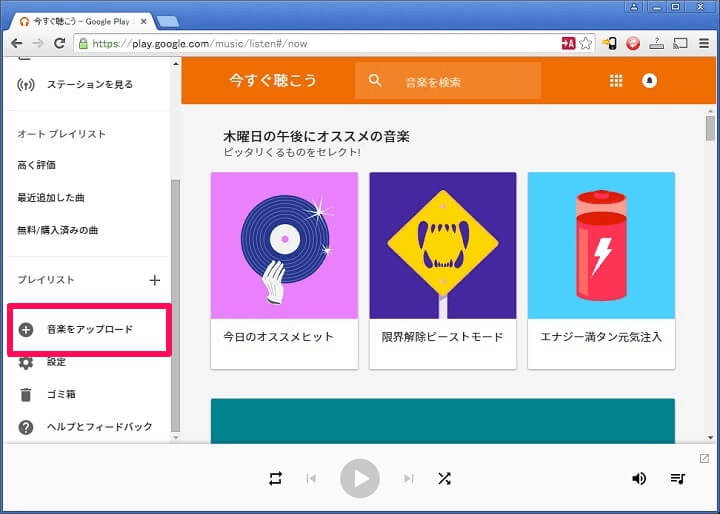
ステップ2、すると、「音楽を追加」という画面に入ります。ここでは、先に変換されたApple MusicのMP3ファイルをGoogle Play Musicにアップロードをしてください。楽曲の数が多かったり、回線速度が遅かったりするとアップロードに多少時間がかかります。アップロードが完了まで、しばらくお待ちください。
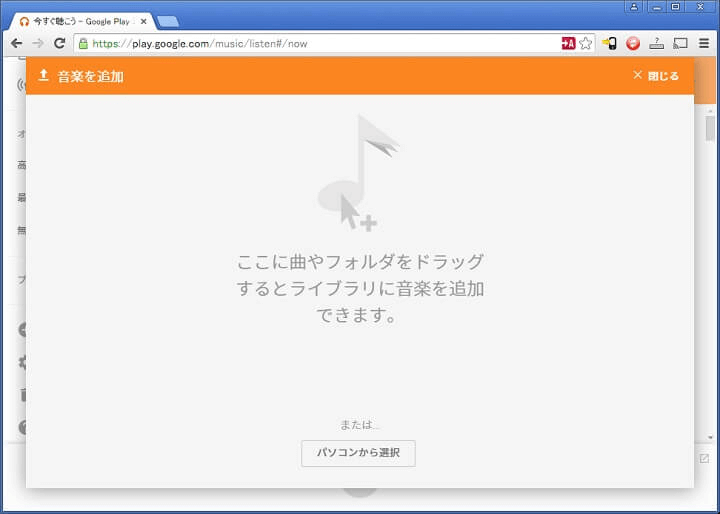
Apple MusicをGoogle Play Musicにアップロードした後、Google Homeで自由にApple Musicを再生して楽しめます。
方法2、Bluetoothを使用してApple MusicをGoogle Homeで再生する
前述に紹介したApple Musicの形式を変換してGoogle Homeにアップロードする方法に加えて、もう一つの方法があります。この部分ではBluetoothを使ってGoogle Homeと他のデバイスを接続し、Google Homeを再生デバイスとして、Apple Musicの曲を再生方法について紹介します。
ステップ1、Google Homeアプリで「デバイス設定」を開く
Google Homeアプリを開いて、ホーム画面の右上にデバイスアイコンをタップします。右上のメニューアイコンをタップして、「設定」をタップすると「デバイス設定」画面になります。
ステップ2、ペア設定モードを有効にする
「デバイス設定」画面に「ペア設定されたBluetoothデバイス」をタップして、表示された画面の右下に「ペア設定モードを有効にする」をタップします。
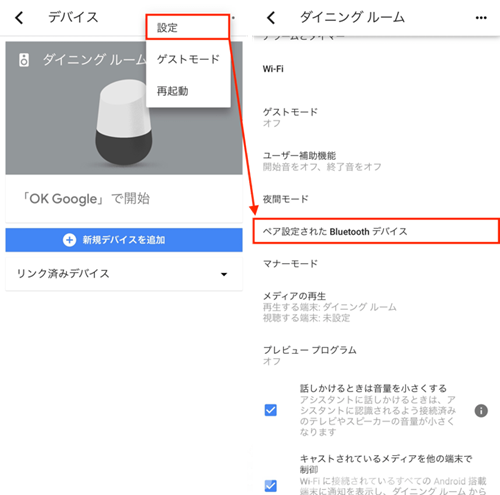
ステップ3、音楽を再生したいデバイスをGoogle Homeに指定
iPhoneやiPadの場合は、「設定」 > 「Bluetooth」を開いて、Bluetoothをオンにして、表示されたデバイスからGoogle Homeを選択します。AndroidデバイスやPCの場合は、Bluetoothの管理画面で、ペアリングをGoogle Homeに設定します。すると、Apple MusicアプリまたはiTunesでApple Musicの曲を再生したら、Google HomeでApple Musicの曲を聴けます。
これにより、お好きな音楽を部屋全体に響かせることができますが、距離が遠かったりネットワークが不安定な場合、再生品質がBluetooth接続に影響され、曲の聴き心地が損なわれることがあります。これよりも、「TuneFab Apple Music変換」を使ってApple Musicの楽曲を変換し、Google Homeで再生することをお勧めします。この方法では、音質を保ちながら再生の安定性が確保でき、ダウンロードした曲をどのデバイスにも簡単に転送できます。ぜひこの製品をダウンロードしてお試しください。
まとめ
以上では、Apple Musicの音楽をGoogle Homeで再生する2つの方法について詳しく説明しました。Apple Music変換ソフトを使って好きな曲をMP3にダウンロードしたり、Bluetooth接続を通じてGoogle Homeで再生したり、いずれの方法も効果的です。より快適な音楽体験を求めるなら、「TuneFab Apple Music変換」という音楽変換ソフトをお勧めします。Google Homeだけではなく、PSPやウォークマンなどの任意のデバイスでも再生できます。ぜひお試しください。
コメント
0 件のコメント







 MP3 にダウンロード
MP3 にダウンロード

評価(0)